Gestion de Vos Espaces de Travail dans PyQueryHub
Les espaces de travail dans PyQueryHub sont votre environnement collaboratif pour l'analyse de données et la création de rapports. Chaque espace de travail fournit un emplacement centralisé pour que les équipes puissent gérer les connexions aux bases de données, créer des rapports et contrôler l'accès aux données et aux informations.
Créer un Nouvel Espace de Travail
Vous pouvez créer un nouvel espace de travail en cliquant sur le menu de votre profil dans le coin supérieur droit et en sélectionnant "Créer un Espace de Travail".
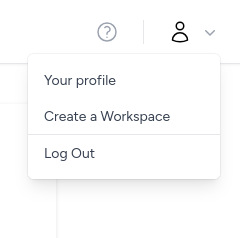
Lors de la création d'un espace de travail, vous devrez fournir :
- Nom de l'Espace de Travail : Un nom descriptif pour votre espace de travail (par ex., "Analyse Marketing", "Tableau de Bord des Ventes")
- Propriétaire de l'Espace de Travail : Vous serez automatiquement défini comme propriétaire avec tous les droits administratifs
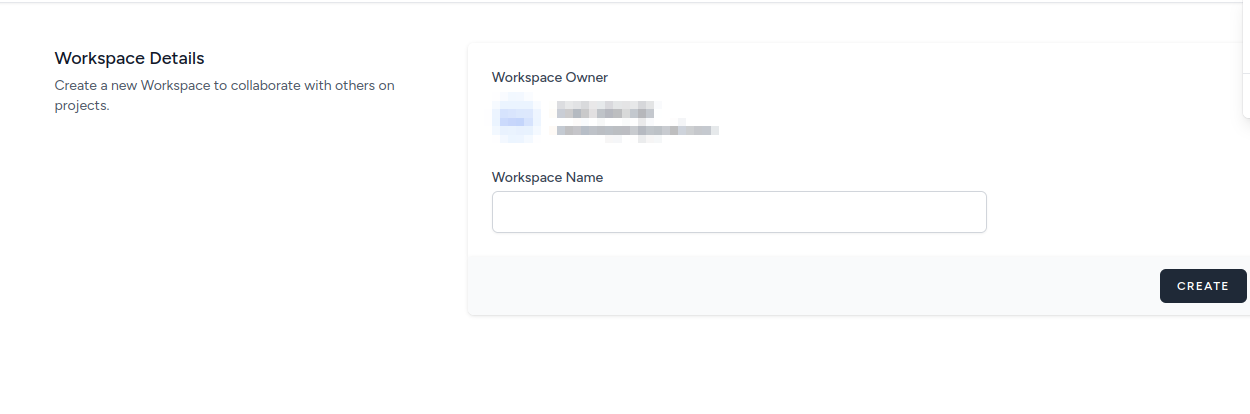
Paramètres de l'Espace de Travail
Accédez aux paramètres de votre espace de travail en cliquant sur l'icône des paramètres dans votre espace de travail. Le panneau des paramètres donne accès à diverses options de configuration :
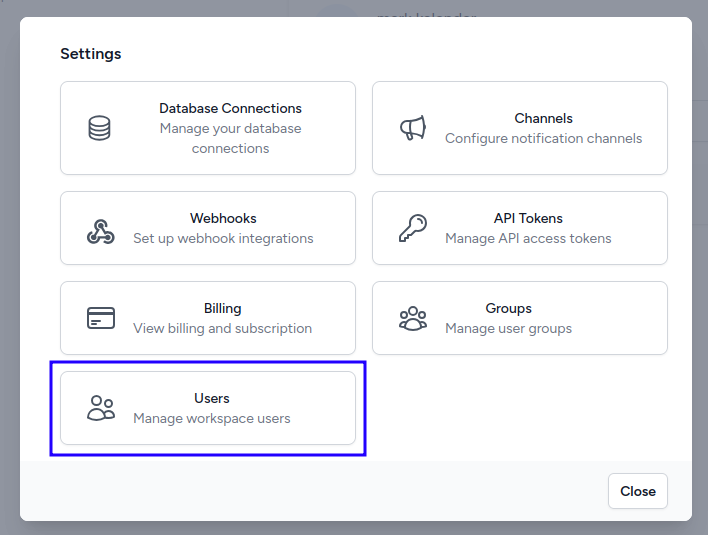
Sections de Paramètres Disponibles :
- Connexions aux Bases de Données : Gérez vos connexions aux bases de données
- Canaux : Configurez les canaux de notification (Email, Slack, etc.)
- Webhooks : Configurez les intégrations de webhooks
- Jetons d'API : Gérez les jetons d'accès à l'API
- Facturation : Affichez les informations de facturation et d'abonnement
- Groupes : Gérez les groupes d'utilisateurs pour un contrôle d'accès organisé
- Utilisateurs : Gérez les utilisateurs de l'espace de travail et leurs rôles
Gestion des Utilisateurs
Ajouter des Utilisateurs à Votre Espace de Travail
Naviguez vers la section "Utilisateurs" dans les paramètres de l'espace de travail pour gérer les membres de votre équipe.
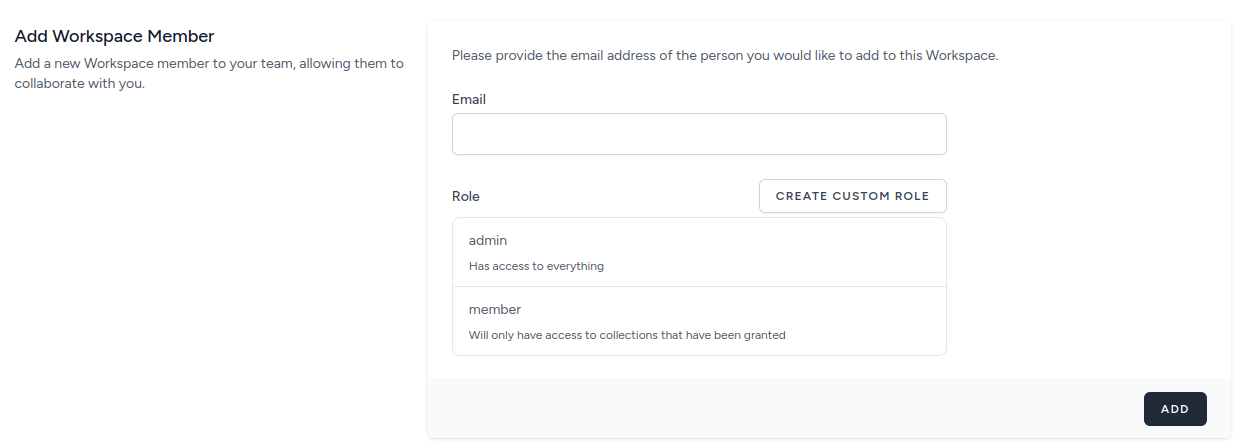
Lorsque vous invitez des utilisateurs, vous pouvez leur attribuer différents rôles :
Rôles Disponibles :
- admin : A accès à tout dans l'espace de travail
- membre : N'aura accès qu'aux collections qui lui ont été accordées
Pour ajouter un nouvel utilisateur :
- Entrez leur adresse e-mail
- Sélectionnez leur rôle (admin ou membre)
- Cliquez sur "AJOUTER" pour envoyer l'invitation
Les utilisateurs recevront une invitation par e-mail pour rejoindre votre espace de travail.
Contrôle d'Accès Basé sur les Rôles
PyQueryHub utilise un système flexible basé sur les rôles :
- Rôle d'Administrateur : Contrôle total sur l'espace de travail, y compris la gestion des utilisateurs, la facturation, les connexions aux bases de données et tous les rapports
- Rôle de Membre : Accès limité à des collections et rapports spécifiques qui leur ont été explicitement partagés
- Rôles Personnalisés : Créez des rôles personnalisés avec des autorisations spécifiques pour différents besoins
Vous pouvez également créer des rôles personnalisés en cliquant sur "CRÉER UN RÔLE PERSONNALISÉ" lors de l'ajout d'utilisateurs, ce qui vous permet de définir des autorisations granulaires pour des cas d'utilisation spécifiques.
Revendication de Domaine et SSO
Vérification de Domaine
Pour une utilisation en entreprise, vous pouvez revendiquer et vérifier le domaine de votre entreprise pour permettre l'intégration automatique des utilisateurs et une sécurité renforcée.
Pour revendiquer votre domaine :
- Naviguez vers les paramètres de l'espace de travail → section Utilisateurs
- Entrez le domaine de votre entreprise (par ex.,
entreprise.com) - Choisissez l'une des trois méthodes de vérification :
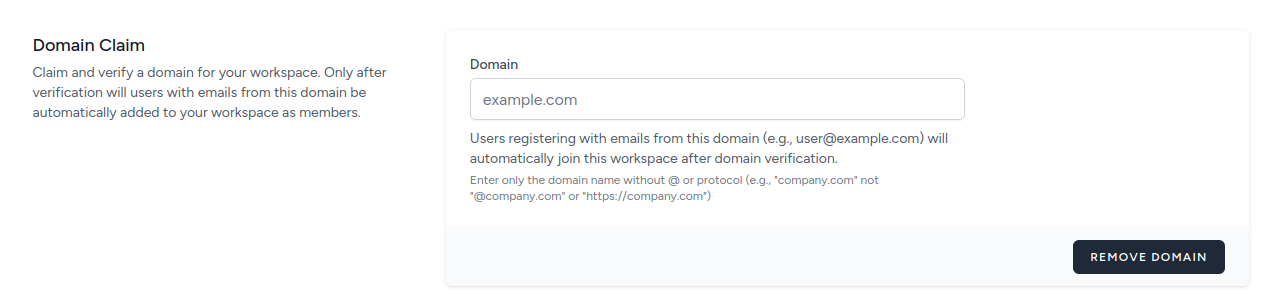
Méthodes de Vérification :
Enregistrement DNS TXT (Recommandé) :
- Ajoutez un enregistrement TXT à vos paramètres DNS
- Nom de l'enregistrement :
_pyqueryhub.entreprise.com - Valeur de l'enregistrement : Votre jeton de vérification unique
- Attendez 5 à 15 minutes pour la propagation DNS
Téléchargement de Fichier TXT :
- Créez un fichier nommé
pyqueryhub-domain-verification.txt - Ajoutez votre jeton de vérification comme contenu du fichier
- Téléchargez-le dans le dossier public de votre site web
- Le fichier doit être accessible à
https://entreprise.com/pyqueryhub-domain-verification.txt
Balise Méta HTML :
- Ajoutez une balise méta à la section d'en-tête HTML de votre site web
<meta name="pyqueryhub-domain-verification" content="votre-jeton">- La balise doit être présente sur votre page d'accueil
Une fois vérifié, les utilisateurs avec des adresses e-mail de votre domaine seront automatiquement ajoutés à votre espace de travail lors de leur inscription.
Authentification Unique (SSO)
PyQueryHub prend en charge Google OAuth pour une authentification transparente :
Fonctionnalités de Google SSO :
- Les utilisateurs peuvent s'inscrire et se connecter à l'aide de leurs comptes Google
- Liaison de compte automatique pour les utilisateurs existants
- Intégration simplifiée pour les utilisateurs invités
- Fonctionne avec la vérification de domaine pour l'attribution automatique d'espace de travail
Comment Fonctionne Google SSO :
- Les utilisateurs cliquent sur "Se connecter avec Google"
- Ils sont redirigés vers Google pour l'authentification
- Après une authentification réussie, ils sont automatiquement :
- Connectés à PyQueryHub
- Ajoutés à l'espace de travail approprié (si le domaine est vérifié)
- Assignés au rôle correct en fonction de l'invitation ou des paramètres de domaine
Pour les utilisateurs invités, le processus SSO acceptera automatiquement leur invitation à l'espace de travail et leur attribuera le rôle approprié.
Organisation des Rapports
Les espaces de travail utilisent des Collections pour organiser les rapports et contrôler l'accès. Les collections servent de dossiers qui regroupent les rapports connexes tout en offrant un contrôle d'accès granulaire.
Les membres ayant le rôle de "membre" ne verront que les collections qui leur ont été explicitement partagées, tandis que les administrateurs ont accès à toutes les collections de l'espace de travail. Apprenez-en davantage sur la création, la gestion et le partage de collections dans la documentation des Collections.
Fonctionnalités de Collaboration de l'Espace de Travail
Gestion des Groupes
Créez des groupes pour organiser les utilisateurs et simplifier la gestion des autorisations :
- Groupes basés sur les départements (Marketing, Ventes, Ingénierie)
- Groupes basés sur les projets (Analyse T4, Lancement de Produit)
- Groupes basés sur les rôles (Analystes, Managers, Dirigeants)
Accès API
Générez des jetons d'API pour :
- Intégrer des rapports dans des applications externes
- Mises à jour de données automatisées
- Intégration avec d'autres outils et services
Webhooks
Configurez des webhooks pour notifier les systèmes externes lorsque :
- Les rapports sont mis à jour
- Des seuils de données sont atteints
- De nouvelles informations sont disponibles
Meilleures Pratiques
Organisation de l'Espace de Travail :
- Utilisez des noms d'espace de travail descriptifs
- Configurez des collections pour refléter votre structure organisationnelle
- Révisez et mettez à jour régulièrement les autorisations des utilisateurs
Sécurité :
- Vérifiez votre domaine pour l'intégration automatique des utilisateurs
- Utilisez des rôles appropriés pour limiter l'accès aux données sensibles
- Activez le SSO pour une sécurité et une expérience utilisateur améliorées
- Auditez régulièrement l'accès et les autorisations des utilisateurs
Collaboration :
- Créez des groupes pour une gestion plus facile des autorisations
- Utilisez des noms et des descriptions de collection significatifs
- Configurez des canaux de notification appropriés pour votre équipe
Limites de l'Espace de Travail et Facturation
Le plan d'abonnement de votre espace de travail détermine :
- Le nombre total d'utilisateurs dans tous les rôles
- L'espace de stockage disponible pour les rapports et les données
- Les limites d'utilisation de l'API
- La disponibilité des fonctionnalités avancées
Si vous atteignez votre limite d'utilisateurs, vous devrez soit mettre à niveau votre plan, soit supprimer des utilisateurs existants avant d'en ajouter de nouveaux.
Pour toute question sur la gestion de l'espace de travail, les rôles d'utilisateur ou la facturation, contactez notre équipe de support.